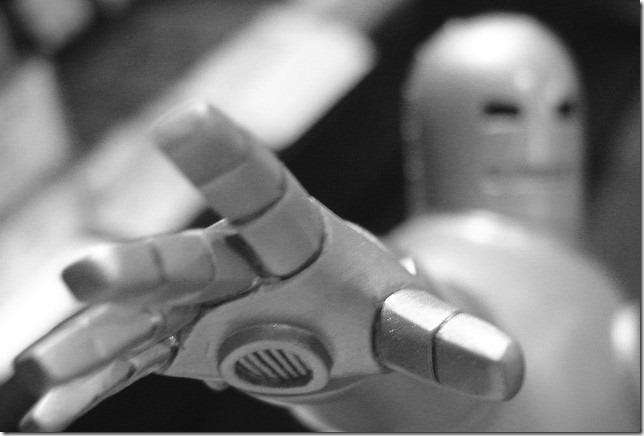
Можливо, ви не загубили свій телефон Android або його не вкрали, але якщо ви хочете підготуватися до такої можливості, ось як налаштувати телефон на відповідь і зв’язатися з вами з його місцезнаходженням.
Зображення магазин коміксів
Вступ
Ми показали вам, що є що робити, коли
ви втратили свій смартфон
, використовуючи
Сумки
і
Як легко отримати доступ до домашньої мережі з будь-якого місця
... Тепер давайте візьмемо всі ці нероз’єднані частини і кинемо їх разом в один смачний торт із виродками (що не брехня
 ).
).
Огляд
Ми зробимо так, щоб ваш Android автоматично зв’язався через Інтернет до домашнього маршрутизатора. Тепер, відповідно до вказаних вами тригерів, пристрій реагуватиме по-різному: від сигналу тривоги та використання спалаху, щоб мовчки надіслати вам електронне повідомлення з персональним повідомленням, що включає місце розташування пристрою *.
* Якщо ваш пристрій підтримує цю функцію.
Пару питань, які виникають у мене в голові: а що, якщо пристрій більше ніколи не буде підключено до Інтернету? Або чому б мені просто не скористатися однією з програм, згаданих на ви втратили свій смартфон екскурсоводу, який дзвонить додому через Інтернет та / або отримує SMS та?
Це зводиться до цього, якщо ви вже купили Tasker для одного з інших його звичок, ви можете також скористатися ним у повній мірі. Це дозволить вам запускати лише одну програму замість двох або більше. Що стосується підключення до Інтернету, то малоймовірно, що хтось буде використовувати "смартфон" без будь-якого підключення до Інтернету. Саме для цього були створені ці пристрої, і якщо пристрій ніколи не підключався повторно, нам не потрібно турбуватися про те, що хтось отримає нашу інформацію в Інтернеті, A? Що стосується SMS-повідомлень, можливо, ваш пристрій Android навіть не має SMS-можливостей, як у деяких планшетах? А що, якщо злодій дістане вашу SIM-карту і поставить свою? Крім того, лише за допомогою декількох невеликих налаштувань ви можете зробити так, щоб тригер був SMS-повідомленням, якщо хочете.
DDNS
Настійно рекомендуємо дотримуватися Як легко отримати доступ до домашньої мережі з будь-якого місця за допомогою DDNS посібник, щоб створити власне ім'я DNS. Для прикладу цього посібника ми використаємо “howtogeek.is-a-geek.com”.
Порти
Наші функції зворотного дзвінка будуть залежати від * відсутності * відкритих портів у вашій домашній мережі. Порти, які будуть відкриті лише в тому випадку, якщо потрібно буде викликати функції пошуку. Те, як ви отримуєте HTTP-сервер у вашій домашній мережі для зазначених портів запуску, виходить за рамки цього посібника. З огляду на це, можна зробити щось таке просте, як тимчасове відкриття управління маршрутизаторами для Інтернету. Хоча це те, що повинно бути уникати за звичайних обставин, коли він стиснутий, він може служити швидким і простим способом зробити це без необхідності налаштування / обслуговування іншого компонента. Нижче наведено приклад, як це могло б виглядати на DD-WRT.
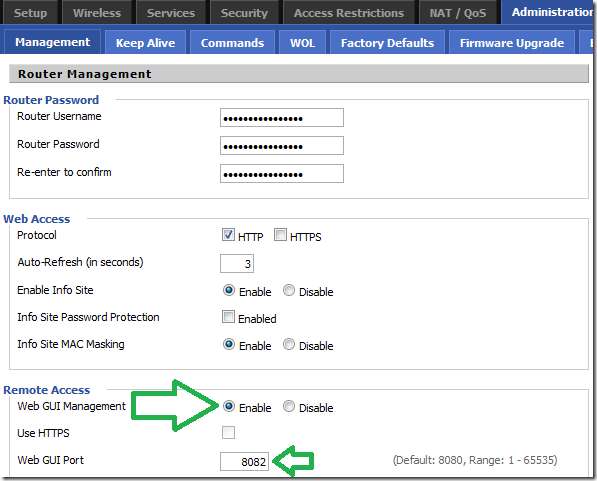
Де, залежно від відкритого порту, пристрій Android виконуватиме різні дії.
Сумки
Хоча ми будемо виконувати багато конфігурацій Tasker, це далеко не остаточне керівництво для Сумки і на них можна знайти багато інформації та ідей для звичаїв вікі . Насправді натхнення для цього посібника було отримано з цього . Зверніть увагу, що деякі функції, які ми будемо використовувати в цьому посібнику, вимагають наявності вашого пристрою “Вкорінено” принаймні.
Підтримка GPS від Tasker
Tasker обмежений Android (v2.3 і вище), щоб не вмикати GPS автоматично. Якщо ви використовуєте Ціаногенмод розповсюдження на вашому пристрої, це обмеження для вас знято розробниками. Однак ми виявили, що більшість інших дистрибутивів не скасовує цього обмеження, і тому навіть якщо " Вкорінений ”Не дозволяти Tasker використовувати безпосередньо GPS. У цьому випадку вам потрібно буде встановити безкоштовний додатковий плагін для Tasker, який називається Безпечні налаштування з аналогом служби Помічник безпечних налаштувань . Разом вони виступають як сервісна служба для Tasker, отримуючи від неї запити та виконуючи їх як “кореневу” привілейовану службу. Коли пишеш, Ціаногенмод було використано, тому встановлення та використання Безпечні налаштування виходить за рамки цього посібника.
Підтримка Tasker's Email
Для підтримки надсилання електронної пошти для цього посібника було обрано маршрут SL4A. Повне посилання на Вікі таскер .
1. Не виходячи за межі даного посібника, настійно рекомендуємо налаштувати новий обліковий запис електронної пошти для свого пристрою, оскільки облікові дані зберігатимуться у завданні, яке його використовує, у чіткий текст . Отже, якщо ваш пристрій зламаний, ви, мабуть, не хочете залишати ім’я користувача та пароль для свого основного облікового запису електронної пошти настільки вразливим і, можливо, в чужих руках. Щось на зразок [email protected] з випадково сформований пароль , повинен робити красиво. Більше того, це зробить презентацію цих електронних листів більш логічною, якщо ви їх отримаєте, оскільки вони не надходитимуть від «вас».
2. Встановіть SL4A на вашому пристрої Android.
3. Встановіть інтерпретатор Python, як описано тут .
4. Завантажте файл Сценарій надсилання електронної пошти .
5. Створіть завдання електронної пошти, як описано в розділі нижче.
Профілі та завдання Tasker
Якщо припустити, що у вас зараз встановлені Tasker, SL4A та інтерпретатор Python, можна створити профілі та завдання, які будуть виконувати цю роботу.
Завдання - Переключити світлодіодну петлю
Це завдання було спочатку натхнене "Світлодіодним увімкненням / вимкненням" Сумки направляючі , але додає звуковий файл відтворення до міксу та циклічний перемикач.
Відкрийте Tasker і створіть нове “завдання”, натиснувши піктограму блискавки.
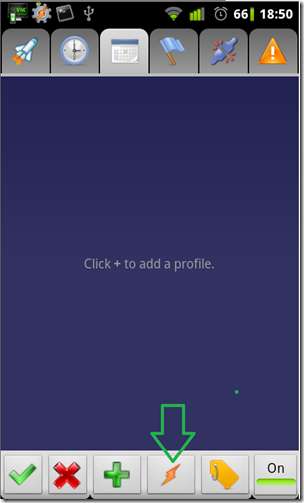
Виберіть “Нове завдання” вгорі списку.
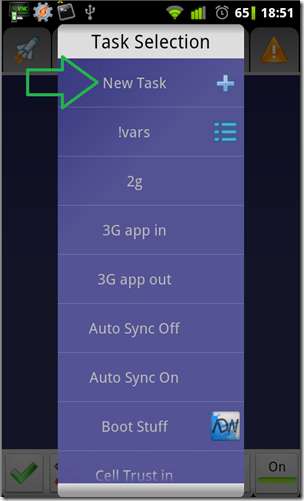
Дайте йому ім’я та затвердьте.
Додайте кроки, клацнувши знак плюс (+).

Переключити світлодіодну петлю, кроки 1 - 5:
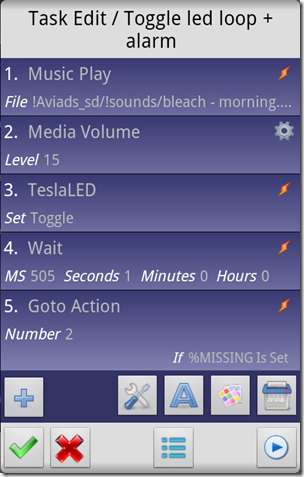
1. Аудіо -> Відтворення музики: вибір звукового файлу - Файл, який потрібно відтворити.
2. Аудіо -> Гучність медіа: 15 - Встановіть максимальну гучність, щоб ви могли її краще чути.
3. Плюс -> TeslaLED (можливо, вам доведеться встановити цей додаток): Перемкнути -> Змінити стан світлодіода.
4. Tasker -> Wait: 500ms + 1s - встановіть затримку до наступного кроку на 1,5 секунди
5. Завдання -> Перейти до дії: 2 - Повернутися до кроку No2.
5а. На вищевказаному кроці, якщо:% MISSING встановлено - виконуйте лише дії цього кроку, якщо встановлено змінну% MISSING.
Завдання - Електронна пошта
Ми створимо це завдання, щоб ми могли викликати його з будь-якого іншого завдання, лише з мінімальними змінами параметрів. Він сильно заснований на одному з Вікі Таскера .
Електронна пошта, кроки 1–5:

1. Змінні -> Набір змінних:% EMAIL_USER на “email_user_name” - Цей сценарій призначений для роботи з Gmail, тому це може бути як ваш власний обліковий запис Gmail, так і за рекомендацією “ [email protected] ”.
2. Змінні -> Набір змінних:% EMAIL PASSWORD на «вказаний вище пароль електронної пошти» - Знову ж, зверніть увагу, що це в чіткий текст ! Рекомендується, щоб це був пароль, на який ви не покладаєтесь, для облікового запису електронної пошти, який вам не цікавий.
3. Змінні -> Змінна Встановити:% EMAIL_TO на “your_email_address” - одержувач електронної пошти за замовчуванням.
3а. У рамках вищевказаного кроку, якщо:% EMAIL_TO НЕ встановлено - встановлюйте змінну лише в тому випадку, якщо вона ще не встановлена. Це на випадок, якщо у вас є причина змінити одержувача, ви можете зробити це за допомогою телефонного завдання.
4. Змінні -> Набір змінних:% EMAIL_NAME на «відображуване ім’я облікового запису» - Це лише відображуване ім’я для облікового запису електронної пошти.
4а. У рамках вищевказаного кроку, якщо:% EMAIL_NAME НЕ встановлено - встановіть змінну лише в тому випадку, якщо вона ще не встановлена. Ми робимо це, тому що якщо ми викликаємо завдання з іншого завдання, можливо, ми встановимо це відповідно до потреб викликаючого завдання перед тим, як викликати це.
5. Змінні -> Набір змінних:% EMAIL_SUBJECT на “Тема повідомлення, що надсилається”
5а. На вищевказаному кроці, якщо:% EMAIL_SUBJECT НЕ встановлено - Те саме, що в 4a.
Електронна пошта, кроки 8 - Кінець:
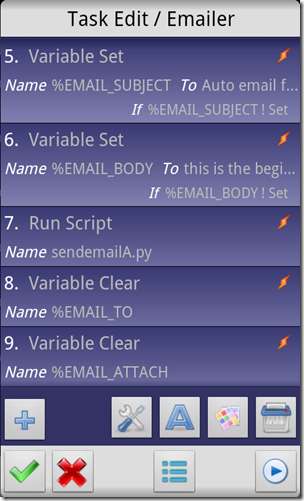
6. Змінні -> Набір змінних:% EMAIL_BODY до “Тема повідомлення, яке надсилається”
6а. На вищевказаному кроці, якщо:% EMAIL_BODY НЕ встановлено - Те саме, що в 4a.
7. Завдання -> Різне -> Запустити сценарій: sendemailA.py
8 - Кінець. Змінні -> Очищення змінних: the_variables_used_in_this_task - Хоча це не є обов’язковим, воно зберігає порядок на наступний час. Забезпечує, що змінні стануть зрозумілими наступного разу, коли ми їх використовуватимемо, щоб за замовчуванням могли вплинути, якщо потрібно.
Завдання - отримати розташування
Завданням цього завдання є * активувати GPS і спробувати визначити місцезнаходження пристрою, щоб ми могли надіслати його пізніше електронним листом.
Примітка: Ці кроки передбачають, що у вас є
Ціаногенмод
розповсюдження на вашому пристрої.
Отримати місце розташування, кроки 1–5:
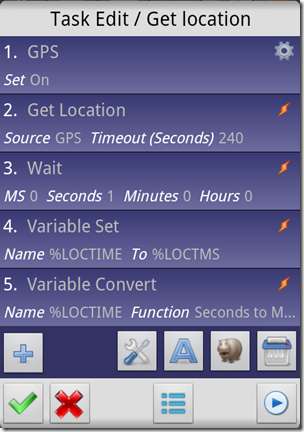
1. Різне -> GPS: увімкнено - Увімкніть пристрій GPS.
2. Різне -> Отримати місце розташування: GPS + час очікування 240 секунд -> Використовуйте GPS, щоб визначити місцезнаходження пристрою.
3. Завдання -> Зачекайте: 1 секунда - Це лише для того, щоб переконатися, що інформація GPS встигає вбудуватися у змінні.
4. Змінна -> Набір змінних:% LOCTIME до% LOCTMS - Ми копіюємо вміст змінної “Location Fix time Secs”, щоб ми могли виконати з нею дію на наступному кроці.
5. Змінна -> Перетворення змінних ->% LOCTIME із функцією “Секунди до середнього часу дати”. - Це дасть нам дату останнього отриманого виправлення місцеположення у зручному для читання форматі, який ми використовуватимемо, коли надсилатимемо інформацію назад.
Завдання - HTTP дзвінок додому знайди мені помічника (8080)
Це завдання має допомогти вам знайти пристрій на випадок, якщо ви щойно розмістили його між подушками кушетки або якщо сусід по кімнаті зіграв на вас неприємну витівку.
Що він робить, це перевіряє порт 8080 (ви можете вибрати інший) і виконує кілька простих речей:
- Він блокує пристрій з вимогою, що розблокування буде здійснено за допомогою функції блокування клавіатури (передбачалося, що ви його встановили).
- Він викликає завдання “Toggle led loop”.
HTTP дзвінок додому знайди мені помічника, кроки 1 - 4:
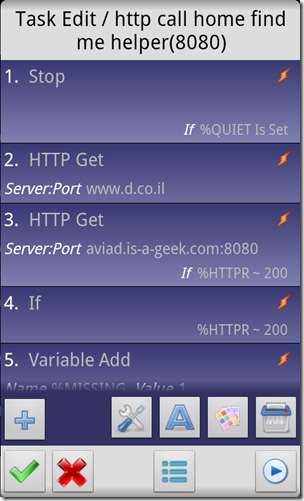
1. Tasker -> Stop - Це призведе до переривання виконання цього профілю незалежно від того, якщо встановлена змінна% QUIET.
1а. На вищевказаному кроці, якщо:% QUIET встановлено - виконуйте лише дії цього кроку, якщо встановлено змінну% QUIET.
2. Мережа -> Отримати HTTP: www.d.co.il - Цей крок був описаний на Веб-сайт Tasker , як спосіб перевірки того, чи справді пристрій підключено. Хоча ви можете вибрати інший (ближчий до вас) сайт, ось як ми перевіримо, чи пристрій підключено, перш ніж робити щось інше.
3. Мережа -> Отримати HTTP: howtogeek.is-a-geek.com:8080 - Це вказує виконувачу спробувати підключитися до порту 8080 на цій DDNS-адресі.
3а. У межах вищевказаного кроку, якщо:% HTTPR ~ 200 - виконайте вищевказаний крок лише у тому випадку, якщо відповідь із HTTP Get раніше була позитивною (200).
4. Tasker -> Якщо:% HTTPR відповідає 200 - Тільки якщо остання відповідь HTTP була позитивною (200), виконайте наведені нижче дії.
HTTP дзвінок додому знайди мені помічника, кроки 5 - 9:
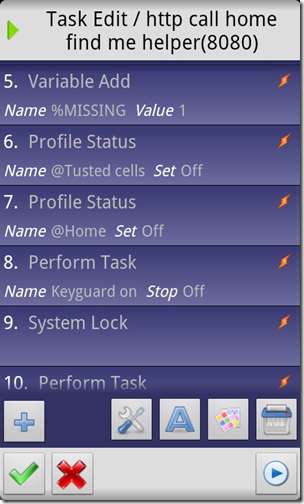
5. Змінна -> Змінна Додати:% MISSING - Додайте 1 до значення% MISSING, що також встановить його, якщо цього не було.
6 + 7. Tasker -> Статус профілю: <ім'я профілю> вимкнено - Обидва кроки 6 і 7 стосуються випадку, коли Keyguard автоматично вимикається профілем tasker. Хоча це чудово для звичайних ситуацій, зараз не час для такої “довіри”.
8. Tasker -> Виконати завдання: «Keyguard on» - Ця команда викликає інше створене мною завдання, яке просто вмикає клавіатуру, якщо це не так, і немає «Довіри». Хоча це завдання виходить за межі цього посібника, ви можете знайти приклади для нього на веб-сайті Вікі таскер .
9. Плюс -> Дисплей -> Блокування системи - Щоб бути в безпеці, зробіть так, щоб система блокувалася один раз.
HTTP дзвінок додому знайди мені помічника, кроки 10-11:

12. Завдання -> Виконання завдання: «Перемкнути світлодіодний контур + будильник» - Цей крок викликає завдання «Перемкнути світлодіодний цикл».
13. Завдання -> Завершити якщо - Завершити «якщо» з кроку 4.
Завдання - http зателефонувати додому і панікувати (8081)
Це завдання ґрунтується на першому та додає функцію “надіслати мені місцезнаходження”. крім того, він буде невпинно блокувати пристрій знову і знову, якщо ви не очистите відсутніх змінних.
Що він робить, це перевіряє порт 8081, а потім:
- Як і завдання 8080, воно викликає завдання Toggle Led loop ”.
- Він викликає завдання "отримати місце", щоб, якщо це можливо, він отримав, де знаходиться телефон.
- Вона викликає функцію електронної пошти, щоб надіслати вам інформацію, яку вона змогла зібрати.
http дзвінок додому і паніка, кроки 1 - 4
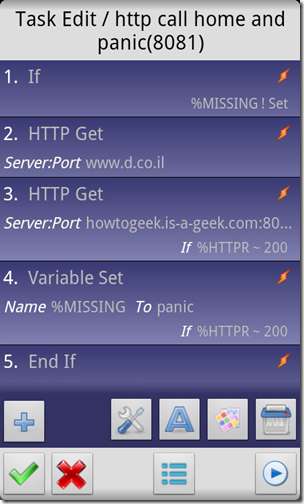
1. Завдання -> Якщо:% MISSING НЕ встановлено - Ця умова призведе до того, що завдання пропустить тест «ми пропускаємо», якщо воно викликане з іншого «нас визнали відсутнім завданням».
2. Мережа -> Отримати HTTP: www.d.co.il - Так само, як із завданням вище, таким чином ми перевіряємо наявність з’єднання з Інтернетом.
3. Мережа -> Отримати HTTP: howtogeek.is-a-geek.com:8081 - Це вказує виконувачу спробувати підключитися до порту 8080 на цій DDNS-адресі.
3а. У межах вищевказаного кроку, якщо:% HTTPR ~ 200 - виконайте вищевказаний крок лише у тому випадку, якщо відповідь із HTTP Get раніше була позитивною (200).
4. Змінні -> Набір змінних:% MISSING для паніки - Насправді це просто для «встановлення» змінної, вона не повинна бути конкретним рядком.
5. Tasker -> End If - Закриває “if”, який ми розпочали з кроку 1.
http дзвінок додому і паніка, кроки 6 - 9:
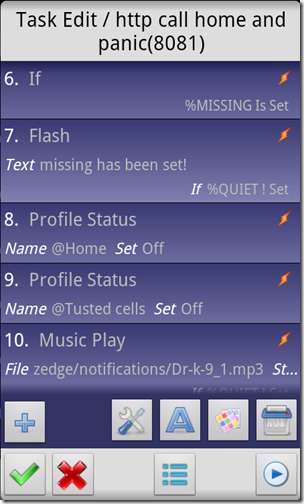
6. Завдання -> Якщо встановлено:% MISSING - Виконуйте наведені нижче дії лише в тому випадку, якщо нас визнали «зниклими» як стягнені.
7. Сповіщення -> Flash: встановлено відсутність! - Хоча це є необов’язковим, приємно знати, що система не божеволіла від нас без причини, швидше за те, що вона реагує на те, що встановлена відсутність змінної.
7а. На вищевказаному кроці, якщо:% QUIET НЕ встановлено - виконайте крок вище, лише якщо змінна% QUIET НЕ встановлена.
8 + 9 - 6 + 7. Tasker -> Статус профілю: <ім'я профілю> вимкнено - Обидва кроки 8 і 9 стосуються випадку, коли Keyguard автоматично вимикається профілем tasker. Хоча це чудово для звичайних ситуацій, зараз не час для такої “довіри”.
10. Медіа -> Відтворення музики -> виберіть звук сповіщення - Насправді цей крок абсолютно непотрібний, але цей звук від Доктора Хто є настільки «підпорядкованим комп’ютеру», що мені довелося використовувати його як сповіщення «Я отримав вашу команду і виконую».
http дзвінок додому і паніка, кроки 11 - 9:
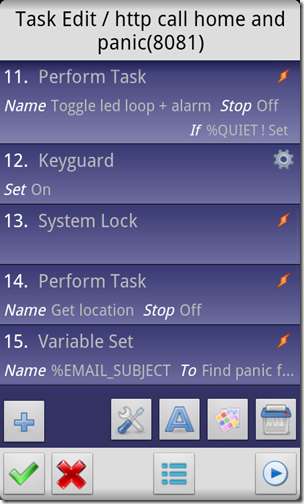
11. Tasker -> Виконання завдання: Переключити світлодіодний цикл - Введіть світлодіодний цикл
11. На вищевказаному кроці, якщо:% QUIET НЕ встановлено - виконайте крок вище, лише якщо змінна% QUIET НЕ встановлена.
12. Дисплей -> Захист клавіатури: увімкнено - увімкніть Захист клавіатури.
13. Дисплей -> Блокування системи - Заблокуйте систему прямо зараз.
14. Завдання -> Виконати завдання: Отримати місце - Виконайте завдання «отримати місце», яке ми створили вище.
15. Змінна -> Змінна Встановіть для% EMAIL_SUBJECT значення «Знайти паніку від Android» - Ви можете встановити цю тему на все, що завгодно…
http дзвінок додому і паніка, кроки 16 - 20:
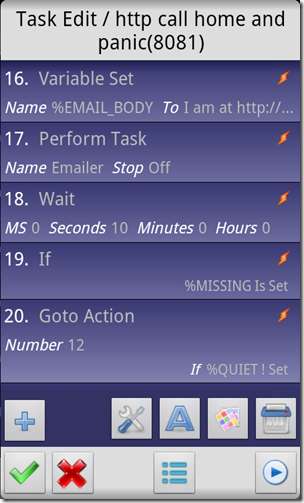
16. Змінні -> Набір змінних:% MAIL_BODY до:
Я на
http://maps.google.com/maps?q=%LOC
Найближча клітина:% CELLID
Останнє виправлення місцеположення було:% LOCTIME з точністю:% LOCACC
Цей крок ґрунтується на Tasker сторінка wiki , і він встановлює Основне повідомлення електронної пошти, щоб зв’язати вас із Google-картами, щоб знайти ваш телефон із виявленим останнім побаченим ідентифікатором стільникової антени та результатом завдання „отримати місцезнаходження”. Звичайно, ви можете налаштувати це відповідно до своїх потреб.
17. Tasker -> Виконати завдання: Emailer - Використовуйте завдання “Emailer”, щоб надіслати нам цю нову інформацію.
18. Завдання -> Зачекайте: 10 секунд - Дайте 10 секунд часу охолодження.
19. Завдання -> Якщо встановлено:% MISSING - я знаю, що здається безглуздим ще раз перевірити, «якщо нас не вистачає», але насправді, це перелом. Це тому, що можливо, ми дійсно хочемо перервати повторне виконання завдання за допомогою команди "перейти до" нижче, а в інших мудрі просто не мали б можливості.
20. Tasker -> Goto Action: 12 - Поверніться до кроку 12, щоб повторно виконати завдання з розділу блокування.
20а. На вищевказаному кроці, якщо:% QUIET NOT не встановлено - виконуйте крок, лише якщо змінна% QUIET НЕ встановлена.
http дзвінок додому і паніка, кроки 21 - 24 (кінець):
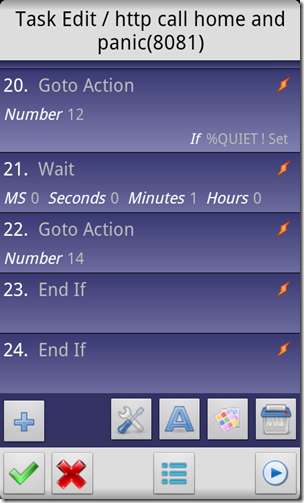
21. Завдання -> Зачекайте: 1 хвилина - Якщо ми дійшли до цієї точки, ми, ймовірно, використовуємо безшумний сигнал. тому нам не потрібно повторно виконувати блокування, і ми, ймовірно, можемо отримувати повідомлення електронною поштою лише раз на хвилину.
22. Завдання -> Перейти до дії: 14 - повторно виконати завдання з розділу «отримати місце».
23. Tasker -> End If - Закрийте “If” з кроку 19.
24. Tasker -> End If - Закрийте “If” з кроку 6.
Завдання - http зателефонувати додому і мовчки панікувати (8082)
Цей профіль базується на двох вищезазначених, з невеликою різницею, що дії будуть виконуватися тихо.
Що він робить, це перевіряє порт 8082, а потім:
- Встановлює змінну QUITE, яку ми чекали весь цей час.
- Викликає профіль 8081, який діятиме так само, як і раніше, лише з усіма значеннями "якщо" для змінної QUIET, яка зараз активна.
http телефонуйте додому і мовчки панікуйте, кроки 1 - 5:
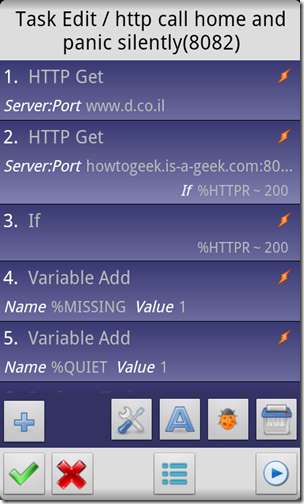
1. Net -> HTTP Get: www.d.co.il - Так само, як із завданням вище, таким чином ми перевіряємо наявність з’єднання з Інтернетом.
2. Мережа -> HTTP Отримати: howtogeek.is-a-geek.com:8082 - це вказує виконувачу спробувати підключитися до порту 8082 на цій DDNS-адресі.
2а. У межах вищевказаного кроку, якщо:% HTTPR ~ 200 - виконайте вищевказаний крок лише у тому випадку, якщо відповідь із HTTP Get раніше була позитивною (200).
3. Завдання -> Якщо:% HTTPR відповідає 200 - Якщо відповідь із наведеного вище результату була позитивною (200), виконайте наведені нижче дії.
4. Змінні -> Змінна Додати:% MISSING - Додайте 1 до “відсутньої” змінної, щоб встановити її.
5. Змінні -> Змінна Додати:% QUIET - Додайте 1 до “тихої” змінної, щоб встановити її.
http телефонуйте додому і мовчки панікуйте, кроки 6 - 7 (кінець):
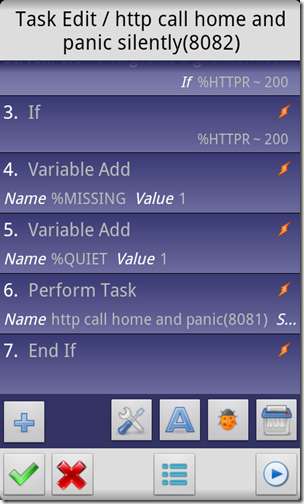
6. Tasker -> Виконати завдання: “http call home and panic” - Виконайте завдання “panic”, тільки тепер, коли встановлена змінна QUITE, багато завдань “if” буде реалізовано.
7. Завдання -> Завершити якщо - Завершити «якщо» з кроку 3.
Профіль - дисплей вимкнено
Настав час створити профілі (тригери), які будуть викликати завдання, які ми створили вище.
Хоча вибір тригера повністю залежить від вас та ваших примх, для цілей цього посібника ми використовуватимемо “дисплей вимкнено” як тригер. Ми також обмежимо вказаний тригер не виконуватись більше одного разу на хвилину, оскільки його занадто багато, щоб він запускався кожного разу, коли дисплей вимикається. Можливо, ви захочете «пограти» з цією цінністю теж. Також ви можете використовувати "кожні X хвилин", SMS тригер , “ при виході з довіреного середовища ”Тригери або всі з них, якщо ви теж хотіли ...
1. Створіть новий профіль.

2. Дайте йому назву.
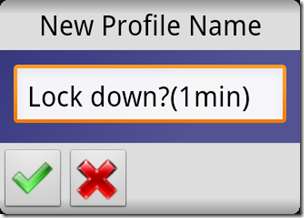
3. Виберіть тип тригера, у нашому випадку це “Подія”.
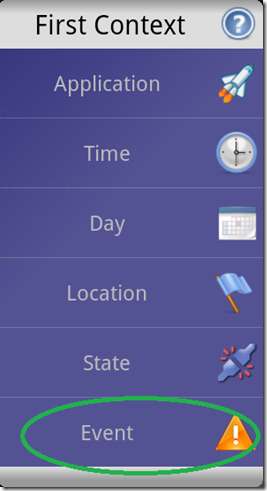
4. Виберіть категорію “Дисплей”.
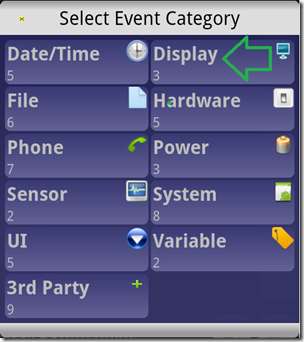
5. Виберіть подію “Display Off”.
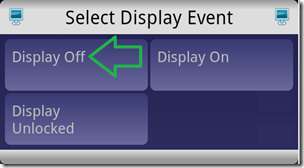
6. Клацніть зелений V, щоб створити профіль.

7. Виберіть “завдання”, яке буде викликано тригером.

8. Тепер, коли профіль створено, ви можете додати ще одне завдання, яке буде викликано тим самим тригером.
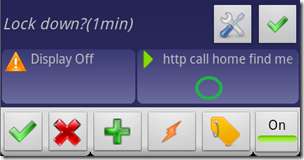
9. Після того, як ви натиснете на завдання у профілі, вам буде запропоновано таке меню:
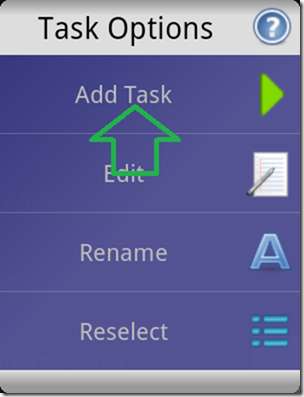
10. Клацніть «Додати завдання» та виберіть додаткове завдання.
11. Обмежте виконання профілю до однієї хвилини, натиснувши піктограму “властивості”.
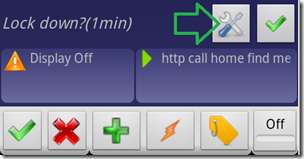
12. У меню виберіть властивості.
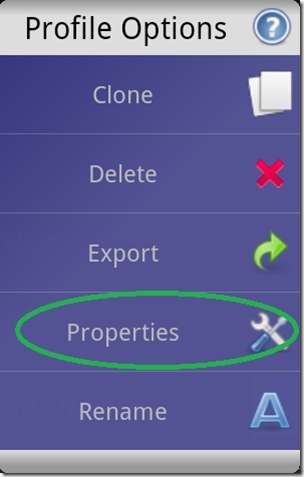
13. Змініть лічильник часу відновлення.
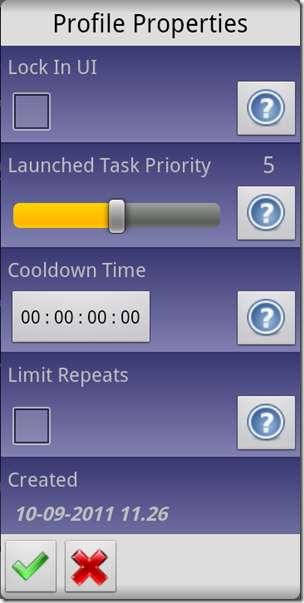
Сумки - ігнорувати помилки
Тепер, коли профіль / профілі створені, ви можете помітити, що оскільки тест повертає помилку, кожен раз, коли він запускається, і коли порт не відкритий, Tasker «блимає» на екрані повідомлення про помилку. Хоча інформативний, тепер може стати неприємністю.
Щоб вимкнути це, якщо ви теж хочете, перейдіть до:
1. Меню -> Налаштування.
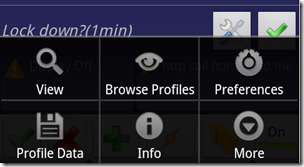
2. Скасуйте вибір “Проблеми зі спалахом”.
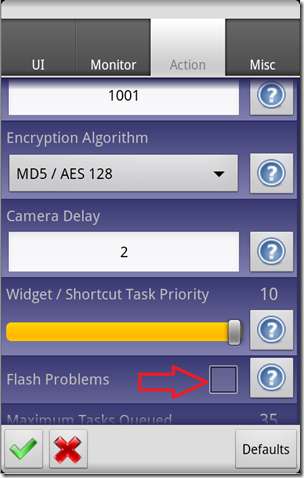
Використання
Антикліматично, тепер ви повинні помітити, що вся ваша важка робота насправді нічого не робить. Ось чому рекомендується, мабуть, зробити кілька тестових запусків, щоб переконатися, що пристрій справді реагує на тригери, відкривши вказані порти у вашій мережі.
Якщо ви вибрали активацію профілів, вам, ймовірно, знадобиться спосіб вимкнути будильник, коли він спрацює.
Зробити це:
1. Закрийте порт запуску у вашій домашній мережі.
2. Введіть Tasker - Так, я знаю, що це зараз незручно, тому що система блокується ... але ви не можете взяти свій торт і залишити його цілим.
3. Вимкніть Tasker - Завдання будильника має перестати працювати.
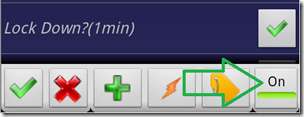
4. Очистіть змінну% MISSING, натиснувши піктограму “багажний ярлик”.
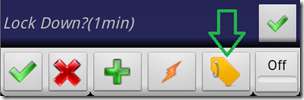
5. Знайдіть у списку змінну% MISSING і натисніть її рядок.
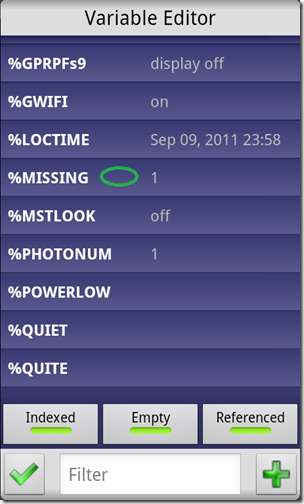
6. Клацніть рядок “Очистити”.
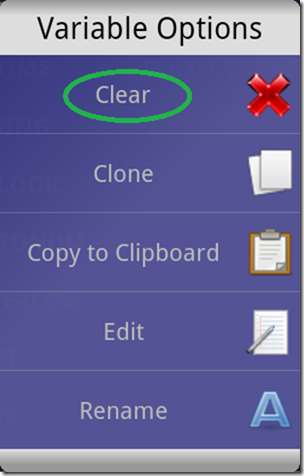
7. Підтвердьте очищення змінної.
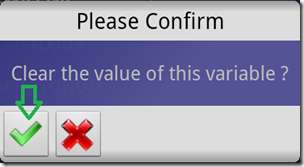
Це воно. Ви повинні бути готові.
Заключне слово автора: Я бажаю вам, щоб вам ніколи не довелося використовувати ці завдання ...







